word文档如何打开目录 Word文档目录怎么打开
更新时间:2024-01-27 08:45:46作者:yang
在当今信息化的社会中,Word文档已成为我们工作和学习中不可或缺的一部分,对于一些刚接触Word文档的初学者来说,如何打开文档目录可能是一个让人困惑的问题。文档目录是一个非常重要的功能,它可以帮助我们快速浏览和查找文档内容,提高工作效率。究竟如何打开Word文档的目录呢?下面我们将详细介绍一下。
具体方法:
1.打开视图
进入我们的word文档,然后点击菜单栏中的视图进入。
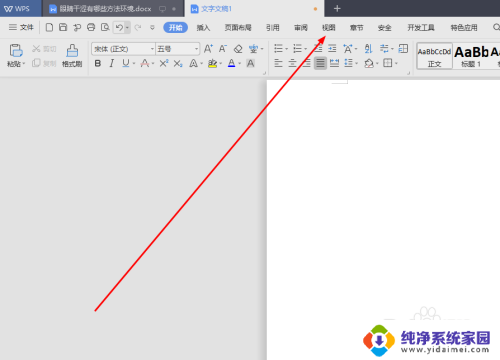
2.打开导航窗格
打开视图后,即可在视图的菜单栏左侧看到导航窗格点击打开。
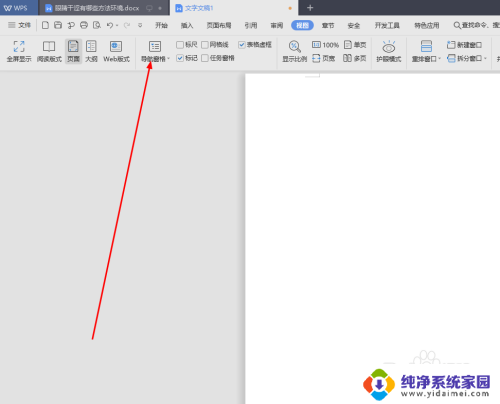
3.选择目录显示位置
打开导航窗格后,选择目录显示靠左还是靠右即可。
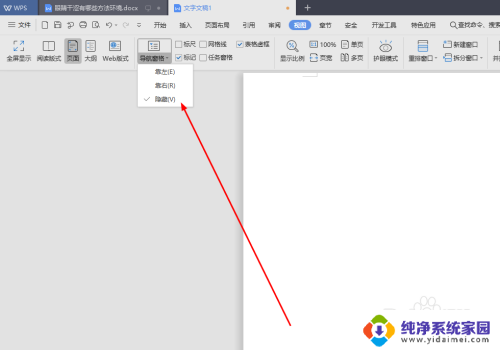
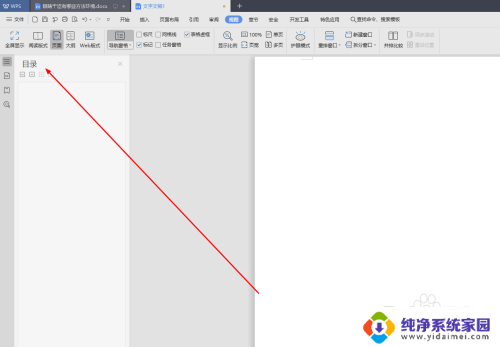
以上是有关如何打开Word文档目录的全部内容,如果您遇到这种情况,可以按照以上方法解决,希望对大家有所帮助。
word文档如何打开目录 Word文档目录怎么打开相关教程
- word文档怎么打开目录 Word打开文档目录的步骤
- wpsword文档如何添加目录 WPS中word文档怎么插入目录
- 如何给一篇文档自动添加目录 如何让Word文档生成目录
- wps如何打开文档目录 wps左侧目录栏怎么打开
- word文档如何生成目录和页码 word怎么自动生成目录和页码
- word如何新建目录 Word如何为文档添加目录
- word文档里目录的点怎么打 目录的点怎么输入
- word 目录更新 如何在Word文档中更新目录
- wps word怎么生成目录 wps中word文档目录怎么制作
- word文档中目录怎么设置 word中设置目录的方法
- 笔记本开机按f1才能开机 电脑每次启动都要按F1怎么解决
- 电脑打印机怎么设置默认打印机 怎么在电脑上设置默认打印机
- windows取消pin登录 如何关闭Windows 10开机PIN码
- 刚刚删除的应用怎么恢复 安卓手机卸载应用后怎么恢复
- word用户名怎么改 Word用户名怎么改
- 电脑宽带错误651是怎么回事 宽带连接出现651错误怎么办